iPhone硬件篇之WiFi不正常工作检测和维修
无线网络故障排查方法

无线网络故障排查方法1.检查硬件设备:首先,我们需要检查无线路由器和其他网络设备是否正常工作。
确保无线路由器电源开启,指示灯正常运行,各个线缆连接牢固。
同时检查电脑或其他终端设备的无线网卡是否开启,并连接到正确的网络。
2.检查网络设置:确认无线网络的设置是否正确。
通过在电脑的网络设置中查看无线网络连接是否启用,以及连接的SSID和密码是否正确。
如果需要,重新输入正确的网络信息,并重新连接网络。
3.检查无线信号强度:确定是否存在信号干扰或信号弱的问题。
可以通过在各个房间或区域测试无线信号强度来判断。
如果信号较弱,可以调整路由器的位置、增加信号增强器或换用更高效的天线来改善信号质量。
4.检查无线频道:无线路由器默认使用自动频道选择,但有时可能会遇到频道干扰的问题。
通过查看其他无线网络的频道使用情况,并将自己的频道切换到非拥挤的频道上,可以减少干扰和提高无线信号质量。
可以通过无线路由器的管理页面来更改频道设置。
5.检查设备驱动程序:如果电脑或其他设备无法正常连接到无线网络,有可能是网络适配器驱动程序有问题。
可以尝试更新或重新安装设备的驱动程序,以解决无线网络连接故障。
6.重启网络设备:有时,无线网络可能由于临时故障而中断,此时可以尝试重启路由器、电脑或其他设备。
通常,通过重启设备可以恢复无线网络的正常运行。
7.检查安全设置:如果无法连接到一些特定的无线网络,可能是由于网络安全设置的问题。
检查无线网络的安全设置,确保密码输入正确,并且有权限连接到该网络。
如果需要,可以将网络设置为开放网络,暂时取消安全限制,以排除安全设置导致的连接问题。
8.检查其他设备:如果其他设备可以正常连接到无线网络,那么问题很可能出在一些特定的设备上。
尝试使用其他电脑或移动设备连接无线网络,以确定是设备本身的问题还是网络故障。
在排查无线网络故障时,我们需要有系统性地逐个进行排查,从硬件设备、网络设置、无线信号强度到安全设置等方面进行检查,以确定问题的根本原因。
A1278 WIFI接口时钟信号线电感坏导致无WIFI维修

Apple A1278无WIFI维修一例机器型号:A1278版号:820-2936-B故障现象:IOS系统下无WIFI维修过程:客户送修一台苹果笔记本A1278,版号为820-2936-B.故障描述为进系统中WIFI不能联网。
自已拿到机器后,进系统确认无WIFI故障。
机器开盖快速折出主板,目检全板无明显进水和元器件烧伤。
第1步,针对系统下无WIFI故障机器采用先软件后硬件的维修原则,首先确认是否WIFI 驱动引起,重装驱动结果仍一样,用自已好机设备SATA重装系统后检测仍然系统下不认WIFI。
第2步,排除无线网卡及排线,正好自已手头还有一台一样的机器,迅速从好机中取下无线网卡和排线放在故障机上,故障仍然未修复。
第3步,经过前面2步,可以判定为主板不良引起,打开电脑中图纸分析信号工作原理,为修理主板准备维修思路。
苹果笔记本架构特色之一就是USB设备,桥一般只使用了2上USB端口,其它USB外备均使用USB桥转换芯片切换的信号。
USB键盘和触摸PSOC,还有USB 摄像头分开用HUB 芯片转换的。
(苹果笔记本架构特色---资料来源于迅维月饼老师远程培训时课件内容)WIFI网卡在主板上位号为J3401, 附WIFI模块工作框图供分析:此板WIFI网卡由J3401接口与USB HUB-2转换芯片间通迅,HUB-2通过USB总线与U1800桥通迅。
第4步,再次进系统中测试HUB-1,HUB-2 USB桥转换芯片外设功能是否正常,方便排除故障。
明细有笔记本CAM摄像头使用正常,外置USB,IR也正常。
HUB-2上的键盘与PSOC均正常使用。
故障范围确认在J3401到HUB-2通迅电路上。
第5步,J3401端口为2X16 共32PIN接口,负责WIFI与BI蓝牙信号传输。
系统下检测蓝牙功能也为OK。
最后只剩下WIFI信号通道通迅不正常引起的了。
用示波器量测J3401接口第29PIN PP3V3_WLAN_F供电为正常。
苹果连接wifi显示无互联网连接

苹果连接wifi显示无互联网连接近年来,随着科技的快速发展,互联网已经成为了人们日常生活中不可或缺的一部分。
无论是工作、学习还是娱乐,我们都离不开互联网的支持和便利。
然而,有时候我们会遇到一些问题,比如使用苹果设备连接WiFi后显示无互联网连接。
本文将针对这一问题进行详细探讨,并提供解决方法。
一、检查WiFi信号强度第一步,在解决网络连接问题之前,我们应该首先检查WiFi信号的强度。
苹果设备对于WiFi信号的要求相对较高,所以信号较弱时可能会出现连接问题。
我们可以通过在设备上检查WiFi信号强度图标来判断信号的好坏。
如果信号强度较差,我们可以尝试靠近路由器或者切换到其他具有更好信号强度的网络。
二、重置网络设置如果WiFi信号强度良好,但是连接依然存在问题,那么我们可以尝试重置设备的网络设置。
重置网络设置将删除所有网络相关的设置,包括已保存的WiFi密码。
要重置网络设置,我们可以按照以下步骤操作:1. 打开苹果设备的设置。
2. 点击“通用”选项。
3. 向下滚动页面,找到并点击“重置”。
4. 在重置页面中,点击“重置网络设置”。
重置网络设置之后,我们需要重新连接WiFi并输入密码,然后查看是否能够成功连接互联网。
三、更新iOS系统另一个可能导致设备无法连接互联网的原因是操作系统的问题。
如果我们的设备运行的是老旧版本的iOS系统,那么可能会出现连接WiFi但无法访问互联网的情况。
因此,我们可以尝试更新iOS系统来解决这一问题。
要更新iOS系统,我们可以按照以下步骤进行操作:1. 进入苹果设备的设置。
2. 点击“通用”选项。
3. 向下滚动页面,找到并点击“软件更新”。
4. 如果有新的系统版本可用,点击“下载并安装”。
请注意,在更新iOS系统之前,请确保我们的设备已连接到稳定的WiFi网络,并且电量充足。
更新过程可能需要一些时间,具体时间取决于网络状况和系统版本大小。
四、重新设置路由器如果以上方法都不起作用,那么问题可能出现在我们使用的路由器上。
几招搞定iPhone手机WiFi信号不稳定

几招搞定iPhone手机WiFi信号不稳定
有的时候,我们会发现我们的iPhone WiFi信号总是不满格,用起来还很卡。
对此许多果粉都束手无策,其实只要简单几招,就可以搞定这个问题。
1.取掉或者更换手机保护壳
很多人为了保护iPhone 脆弱的机身,都会在外面套上一个保护壳。
殊不知,一些质量低劣或者采用金属材质的手机保护壳对WiFi信号都会造成一定的干扰,从而造成iPhone WiFi 信号不稳定。
这时候我们就需要取下保护壳用一段时间,如果信号有改善,那么你就应该不用或者更换一款手机壳了。
2.还原网络设置
IPhone 手机在长时间使用后,系统可能会积累一些错误,导致信号接收问题。
这时候我们进入【设置】-【通用】-【还原】-【还原网络设置】,就可以把iPhone 的网络设置还原。
重启手机重新连接WiFi,就可以解决一部分的WiFi 信号差的问题。
3.更新系统
iOS 系统的某些版本可能存在着与WiFi 有关的Bug ,不过苹果都会定期对iOS 系统的Bug 和漏洞进行修复,如果你到任何一个地方连接wifi的信号都不太好,又停留在比较老旧的版本,那你可以试试升级到最新的iOS系统。
4.检查无线路由器
部分路由器在长时间使用以后,会出现信号传输不稳定的情况,这时候就需要重启路由器来改善信号传输。
如果重启无效,可以长按无线路由器的恢复出厂按钮,重设路由器,当然,在这之前我们要备份好宽带的账户和密码。
如果上述方法都尝试过了,还是连接任何WiFi 信号都很差,那就可能是iPhone 的WiFi。
iPhone手机无法连接到无线网络怎么解决
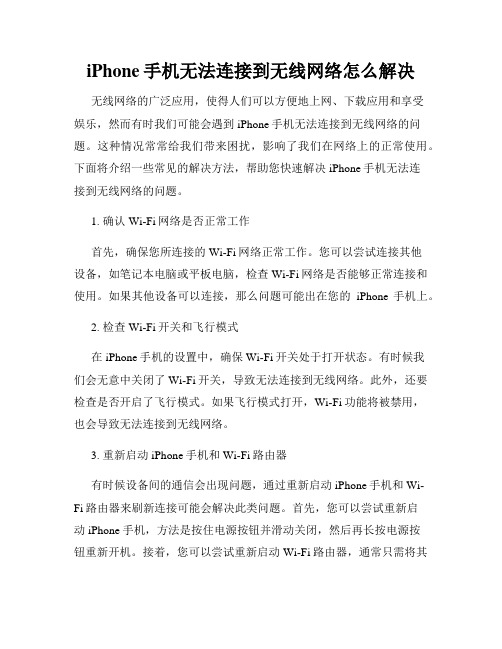
iPhone手机无法连接到无线网络怎么解决无线网络的广泛应用,使得人们可以方便地上网、下载应用和享受娱乐,然而有时我们可能会遇到iPhone手机无法连接到无线网络的问题。
这种情况常常给我们带来困扰,影响了我们在网络上的正常使用。
下面将介绍一些常见的解决方法,帮助您快速解决iPhone手机无法连接到无线网络的问题。
1. 确认Wi-Fi网络是否正常工作首先,确保您所连接的Wi-Fi网络正常工作。
您可以尝试连接其他设备,如笔记本电脑或平板电脑,检查Wi-Fi网络是否能够正常连接和使用。
如果其他设备可以连接,那么问题可能出在您的iPhone手机上。
2. 检查Wi-Fi开关和飞行模式在iPhone手机的设置中,确保Wi-Fi开关处于打开状态。
有时候我们会无意中关闭了Wi-Fi开关,导致无法连接到无线网络。
此外,还要检查是否开启了飞行模式。
如果飞行模式打开,Wi-Fi功能将被禁用,也会导致无法连接到无线网络。
3. 重新启动iPhone手机和Wi-Fi路由器有时候设备间的通信会出现问题,通过重新启动iPhone手机和Wi-Fi路由器来刷新连接可能会解决此类问题。
首先,您可以尝试重新启动iPhone手机,方法是按住电源按钮并滑动关闭,然后再长按电源按钮重新开机。
接着,您可以尝试重新启动Wi-Fi路由器,通常只需将其电源拔掉,然后重新插入即可。
等待几分钟,然后再次尝试连接无线网络。
4. 确认Wi-Fi密码和网络设置如果您的Wi-Fi网络需要密码进行连接,请确保您输入的密码准确无误。
密码区分大小写,因此要注意大小写字母的输入。
另外,如果Wi-Fi网络更改了设置,比如更改了加密方式或无线频段,那么您需要将iPhone手机的网络设置与之匹配。
可以尝试忘记网络,然后重新连接网络,以便更新网络设置。
5. 清除网络设置有时候网络设置的缓存可能导致无法正常连接到Wi-Fi网络。
在iPhone手机的设置中,找到“通用”选项,然后选择“还原”下的“重置网络设置”。
如何解决苹果手机无法联网的困扰

如何解决苹果手机无法联网的困扰苹果手机作为目前市场上最受欢迎的智能手机之一,其强大的功能和稳定的性能备受用户青睐。
然而,偶尔会遇到苹果手机无法联网的问题,这给用户的日常使用带来了不少困扰。
本文将分享一些解决苹果手机无法联网的方法,帮助你快速解决这一问题。
一、检查网络连接首先,我们需要检查网络连接是否正常。
有时候,苹果手机无法联网可能是由于网络连接问题造成的。
我们可以按照以下步骤进行检查:1. 检查Wi-Fi连接:进入手机的设置界面,点击“Wi-Fi”,确保Wi-Fi开关已打开,并且已连接到正确的无线网络。
2. 检查蜂窝数据连接:如果你无法通过Wi-Fi连接网络,可以尝试使用蜂窝数据连接。
确保蜂窝数据开关已打开,并检查是否已购买并激活了移动网络套餐。
3. 检查路由器:如果多个设备都无法连接到同一无线网络,则问题可能出在路由器上。
重启路由器,并确保路由器正常运行。
二、查看网络设置如果网络连接正常,但苹果手机仍然无法联网,则需要检查网络设置。
我们可以按照以下步骤查看网络设置:1. 检查网络设置:进入手机的设置界面,点击“通用”,再点击“还原”,选择“重置网络设置”。
这将重置手机的网络设置,可能有助于解决无法联网的问题。
2. 更新系统:有时候,苹果会推出新的系统版本,以修复一些问题并提升系统性能。
进入手机的设置界面,点击“通用”,再点击“软件更新”,检查是否有新版本可用。
如果有,及时更新系统。
三、清理缓存和重启手机苹果手机使用过一段时间后,可能会积累大量的缓存文件,这些文件有时候会影响到手机的正常联网。
我们可以尝试清理缓存并重启手机,以解决无法联网的问题。
1. 清理缓存:进入手机的设置界面,点击“通用”,再点击“iPhone存储”,等待加载完成后,可以看到手机上各个应用程序占用的存储空间。
选择占用较大的应用程序,点击进入后,可以选择“删除应用”或者“删除文稿和数据”。
通过清理一些不必要的缓存文件,可以为手机腾出更多的空间,有助于提高联网速度。
4:iPhone4无wifi及wifi信号差的快速维修
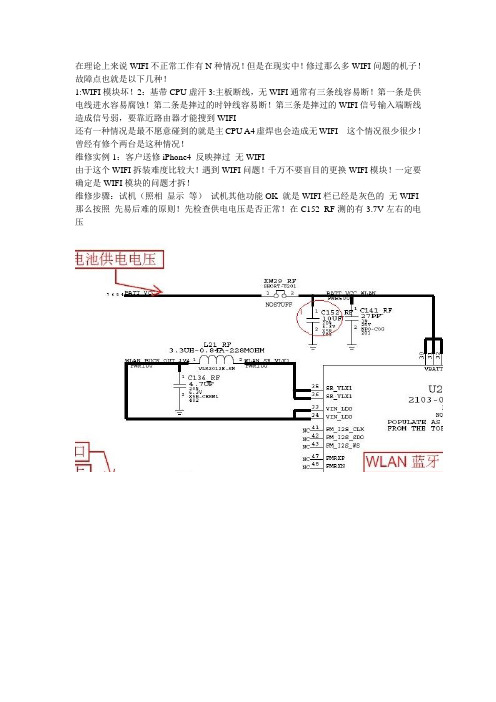
在理论上来说WIFI不正常工作有N种情况!但是在现实中!修过那么多WIFI问题的机子!故障点也就是以下几种!1:WIFI模块坏!2:基带CPU虚汗3:主板断线,无WIFI通常有三条线容易断!第一条是供电线进水容易腐蚀!第二条是摔过的时钟线容易断!第三条是摔过的WIFI信号输入端断线造成信号弱,要靠近路由器才能搜到WIFI还有一种情况是最不愿意碰到的就是主CPU A4虚焊也会造成无WIFI 这个情况很少很少!曾经有修个两台是这种情况!维修实例1:客户送修iPhone4 反映摔过无WIFI由于这个WIFI拆装难度比较大!遇到WIFI问题!千万不要盲目的更换WIFI模块!一定要确定是WIFI模块的问题才拆!维修步骤:试机(照相显示等)试机其他功能OK 就是WIFI栏已经是灰色的无WIFI 那么按照先易后难的原则!先检查供电电压是否正常!在C152_RF测的有3.7V左右的电压在测试点PP13_RF测量是否时钟信号!实测没有时钟信号!用万用表测PP13_RF也没有电压!而一个正常的机子在测试点PP13_RF可用示波器测的时钟信号如下图!当然如果不用示波器!用万用表依然可以通过测量PP13_RF是否有0.9V的电压来判断此线是否断开!正常的机子用万用表测量PP13_RF有0.9V的电压而此机测的没有电压表明时钟信号没有送来!可从PP13_RF 测试点飞线到XW13_RF飞线如下图:飞好线先之后装机试机!测试OK !WIFI信号满格!!飞线的时候注意这个漆包线的走线不要压到金属部分!漆包线的绝缘漆容易磨掉造成短路!维修实例2:客户送修iPhone4 进水后无wifi维修步骤:试机!其他功能正常!就是无WIFI测量PP13_RF 有0.9V电压时钟正常测量电容C152_RF没有3.7V电压!从电池正极飞线到C152_RF 装机试机OK故障排除!维修实例3:客户送修iPhone4 摔过!有WIFI但是信号很差!要靠近路由器才能搜到WIFI 信号!维修步骤:试机!其他功能正常!有WIFI但是信号很差!要靠近路由器才能搜到WIFI信号!初步判断是信号输入线断了拆开主板维修之前先检查L18_RF是有问题!在L18_RF一端加一假天线(可用镊子触碰)!打开WIFI 观察信号是否正常!如果信号很好可飞线如下图如果信号依旧!拆开主板!用锋利的剪钳剪掉wifi模块一小部分屏蔽罩!飞线如下图!这个WIFI 有两种版本!当然飞线也稍微不同!注意拆这个WIFI屏蔽罩的时候不要用风枪拆!直接通镊子在WIFI模块屏蔽罩下面的小缝隙轻轻翘开一点!再用剪钳剪掉!下面是两种WIFI版本的短接方法!飞好线之后!装机试机OK !WIFI信号满格!!维修实例4:iphone4 摔过无WIFI检查C152_RF有3.7V供电!检查PP13_RF有0.9V电压!这两个点都正常的话!看来无法偷懒了!只能更换WIFI模块!更换这个WIFI模块当然要做好隔热措施了!要点跟拆装别的IC一样!要耐心的加热到WIFI模块地下的焊点融化后再拆!不要硬翘起来!很容易弄掉焊点!拆这个WIFI之前先把wifi的屏蔽罩拆掉!拆掉WIFI模块之后!小心把焊盘的胶除掉!用吸锡线把焊盘上焊点的锡拖干净!新的WIFI模块要重新植锡!植好锡之后把中间的接地的焊点用吸锡线拖干净(可以用更短的时间的装好这个WIFI,减少扩大故障的概率 )中间接地焊点的焊锡弄干净主板上焊点的锡也是拖干净!风枪温度调到260,把WIFI装好!更换WIFI模块后装机试机OK !故障排除!维修实例5:iphone4 摔过!无WIFI !测量C152有3.7V电压测量PP13_RF有0.9V的电压判断是WIFI模块坏!更换WIFI模块后故障依旧!重装基带CPU后!试机OK!故障排除!当然这个情况是很少了!无wifi的供电跟时钟信号线断的有40%左右有55%左右需要更换WIFI模块!有5%左右是基带CPU虚焊或者A4虚焊造成无WIFI如果是有WIFI但是信号差的要靠近路由器才能搜到信号的80%是这个信号如入端断线造成!可飞线解决!当然这个信号输入端断线的故障更换WIFI模块一样是可以解决的!但是如果飞线能解决的当然是选择飞线了!减低成本!降低风险!这个WIFI模块拆装时间要很长!有一定风险!有可能拆开WIFI模块后不开机了!或者造成别的故障比如触摸失灵!没有声音等!所以这个飞线解决这个信号问题跟无WIFI问题必须要先做!飞线不好之后再考虑更换WIFI模块!。
iphone手机硬件检测工具使用方法

iphone手机硬件检测工具使用方法
在你手上的苹果手机要是想要检测硬件工具,那该如何做呢?为此店铺为大家整理推荐了,希望大家喜欢。
iphone手机硬件检测工具
对于不想花太多钱去购买iPhone的人,买二手iPhone是他们一个不错的选择。
然而二手市场鱼龙混杂,而由富士康专门负责的二手iPhone经常处于没货的情况,如何购买到一台让人放心不被坑的二手iPhone。
手把手教你辨别官翻以及二手iPhone
Touch id:设置里试一试便知
wifi:打开wifi离路由器1米内信号满格则为正常
陀螺仪:打开指南针,右划到水平仪,晃动iPhone,数值变化则为正常
相机对焦:找个小一点的东西,点击屏幕,变清晰则为对焦正常
闪光灯:上划打开控制中心,打开手电筒
蓝牙:拿另一部iPhone与其配对
震动:拨动静音开关
查询ID锁:(把。
替换成. 楼主等级不够不能发链接)
耳机:如果耳机插孔不能用,有可能是主板损伤
距离感应器:打电话后用东西盖住距离感应器,能黑屏则为正常。
麦克风:打开语音备忘录,一录音便知
有无网络锁:关掉蜂窝数据里的数据漫游,内置卡贴机关闭后无法上网。
如果有名为“Qcard”的应用程序一定是内置卡贴机有无拆机:打开播放器,放一首音乐,将音响用手捂死,声音明显变小则为没拆过机,拆过机的设备扬声器密封性肯定受损。
完成以上检测后进行刷机(来检测是否有锁或内置卡贴机)
未越狱机还原出厂设置,越狱机刷机,正常就没有问题
相信大家都知道,但是在验机的时候不一定都想得起来,大家可
先收藏着这些技巧。
- 1、下载文档前请自行甄别文档内容的完整性,平台不提供额外的编辑、内容补充、找答案等附加服务。
- 2、"仅部分预览"的文档,不可在线预览部分如存在完整性等问题,可反馈申请退款(可完整预览的文档不适用该条件!)。
- 3、如文档侵犯您的权益,请联系客服反馈,我们会尽快为您处理(人工客服工作时间:9:00-18:30)。
作者:yc3948
iPhone手机的WiFi功能不正常的原因不少,应该不少用户都碰到过,今天我就来详细的说一下,希望大家看完我的文章以后可以自己解决一些小问题并且避免被JS忽悠。
WiFi的问题很多,无法找到接入点了,信号弱不稳定了,无法连接了等等。
不过造成这些问题的不过以下3种原因:
1.设置的问题包括WiFi和无线路由(这个不多说不是本文的重点)
2.软件问题
3.硬件问题(本文的重点)
请注意本文不是特指某一代的iPhone,只不过是检测和维修原理请不要对号入座。
先说软件问题,软件问题的排出和解决并不是很难,一般用户都可以自己动手解决。
(当然超级小白除外)
首先是排除问题,一般来说官方的固件是不会造成WiFi产生问题的,除非你刷的是免基带的版本。
因为基带版本和固件版本不符也可能造成WiFi不正常工作。
所以如果发现你的WiFi无法正常工作了最好的办法是刷回官方的固件再检查你的WiFi是否可以正常工作。
(如果是无锁机请不要越狱,直接插卡激活就好。
如果是有锁机只要越狱就好不要解锁)如果你的WiFi还是无法正常工作那么有可能就是硬件问题了,请往下看。
1是WiFi变灰
并且没有WiFi的MAC地址
那么很不幸,有2种可能1是你的iPhone没有WiFi芯片(早期的联通机应该就是这样)或者是你的WiFi芯片有问题了(包括虚焊)。
无WiFi芯片机和有WiFi芯片的比较(不好意思这个图是网上找的)
维修的话就不是自己可以搞定的了,只有找做iPhone维修的了,当然我一定要告诉大家WiFi芯片在那里怎么修,以免大家上当受骗。
WiFi芯片在机器的背面
需要动的就是这里注意上面的金属屏蔽罩了吗?发现国内很多做维修的兄弟都不给装回去... /soft/154.html
还有要注意的是10个这样的故障8个左右都是虚焊,有的JS就只给你用风枪吹一下能用就行,不过一段时间后肯定就会复发!!!
当然还有就是泡水和严重摔过的机器。
